Marantz AV8003 Network Benutzerhandbuch
Seite 20
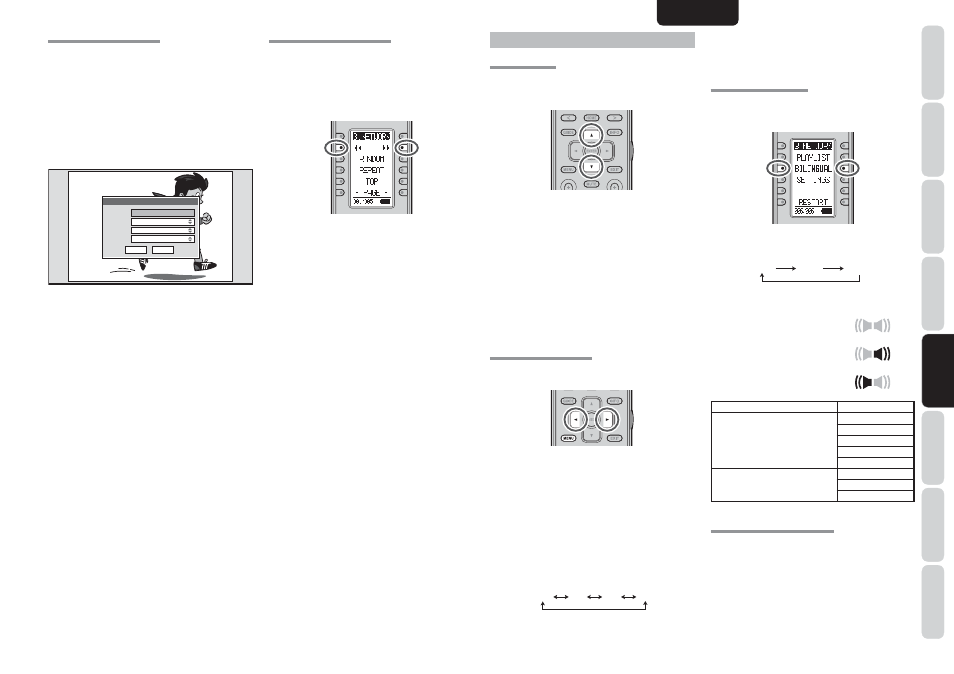
GRUNDLEGENDE
EINSTELLUNGEN
BILDSCHIRMMENÜS
GRUNDLEGENDE
BEDIENUNG
STÖRUNGSBESEITIGUNG
SONSTIGES
ANSCHLÜSSE
WEITERFÜHRENDE
FUNKTIONEN
19
WEITERFÜHRENDE
EINSTELLUNGEN
DEUTSCH
DIASHOW-EINSTELLUNGEN
Die folgenden Einstellungen stehen für eine Diashow
zur Verfügung.
1.
Drücken Sie die Taste MENU, während ein
Foto oder die Foto-Inhaltsliste angezeigt wird.
2.
Betätigen Sie die Cursortasten zur Wahl von
„Slideshow Settings“ im TOOL-Menü, und
drücken Sie dann die Taste ENTER. Daraufhin
erscheint das nachstehend abgebildete
Fenster.
Effects
Slideshow Settings
OK
CANCEL
Interval
BGM List
BGM
Fade to White
3Sec.
Playlist1
Disable
Effects :
Dieser Eintrag dient zur Wahl des Übergangseffekts
zwischen den einzelnen Fotos.
• None (kein Übergangseffekt)
• Fade To White (Ausblendung zu Weiß)
• Fade To Black (Ausblendung zu Schwarz)
• Random (zufallsbestimmte Ausblendung zu Weiß
oder Schwarz)
Interval :
Dieser Eintrag dient zur Einstellung der Zeitdauer der
Anzeige jedes Fotos.
• 3 Sekunden
• 15 Sekunden
• 5 Sekunden
• 30 Sekunden
• 10 Sekunden
• 60 Sekunden
BGM List :
Dieser Eintrag dient zur Auswahl der Hintergrundmusik
während der Diashow aus Musik-Wiedergabeliste 1
bis 5.
BGM :
Dieser Eintrag dient zur Festlegung, ob die Diashow
von Hintergrundmusik begleitet werden soll oder
nicht.
• Disable (keine Hintergrundmusik)
• Enable (Wiedergabe von Hintergrundmusik)
3.
Wählen Sie „OK“, um die Einstellung
abzuschließen.
DREHEN EINES FOTOS (FOTO)
• Drücken Sie die Taste
6 bei Anzeige eines Fotos,
um dieses um 90 Grad im Uhrzeigersinn zu
drehen.
• Drücken Sie die Taste
5 bei Anzeige eines Fotos,
um dieses um 90 Grad im Gegenuhrzeigersinn zu
drehen.
• Drücken Sie die Taste MENU, betätigen Sie die
Cursortasten zur Wahl von „Turn“, und drücken
Sie dann die Rechts-Taste.
Wählen Sie die Drehrichtung, und drücken Sie
dann die Taste ENTER, um das Foto um 90 Grad
in der gewählten Richtung zu drehen.
Hinweis:
Wenn ein Foto während einer Diashow gedreht wird,
pausiert die Diashow nach der Drehung.
VIDEODATEI-OPERATIONEN
ÜBERSPRINGEN
Während der Videowiedergabe kann ein Sprung um
15 Sekunden vorwärts oder rückwärts ausgeführt
werden.
• Drücken Sie die Taste
3 während der Videowiedergabe,
um von der aktuellen Position einen Sprung um 15
Sekunden rückwärts auszuführen.
• Drücken Sie die Taste
4 während der Videowiedergabe,
um von der aktuellen Position einen Sprung um 15
Sekunden vorwärts auszuführen.
Wenn ein derartiger Sprung dazu führt, dass der
Anfang oder das Ende der Datei erreicht wird,
pausiert die Videowiedergabe.
Hinweis:
Bei bestimmten Videodateien ist kein Überspringen
möglich.
ZEITLUPENWIEDERGABE
Eine Videowiedergabe mit langsamer Geschwindigkeit
ist in Vorwärtsrichtung möglich.
1.
Drücken Sie die Taste MENU während der
Videowiedergabe.
2.
Betätigen Sie die Cursortasten zur Wahl von
„Slow Play“, und drücken Sie dann die Taste
ENTER.
3.
Betätigen Sie die Cursortaste
2, um die
Geschwindigkeit der Zeitlupenwiedergabe zu
verringern.
Betätigen Sie die Cursortaste
1, um die
Geschwindigkeit der Zeitlupenwiedergabe zu
verringern.
1/16
1/8
1/4
1/2
4.
Um die Zeitlupenwiedergabe aufzuheben,
drücken Sie die Taste PLAY oder PAUSE.
Hinweis:
Bei bestimmten Videodateien ist keine Zeitlupenwiedergabe
möglich.
WAHL DES TONKANALS
Drücken Sie die Taste BILINGUAL während der
Videowiedergabe, um den Tonausgabekanal
umzuschalten.
Bei jeder Betätigung der Taste BILINGUAL wechselt
der Tonkanal in der nachstehend gezeigten
Reihenfolge:
L+R
nur L
nur R
Symbol am unteren Rand des Bildschirms
L (linker Kanal) + R (rechter Kanal)
Nur L (linker Kanal)
Nur R (rechter Kanal)
L/R-Wahl
Audioformat
L/R-Wahl möglich
LPCM
MPEG-1/2 Layer-II
MPEG-1/2 Layer-III
WMA, 2 Kanäle
AAC LC, 2 Kanäle
L/R-Wahl nicht möglich
AC3
AAC LC, mehrkanalig
WMA9 Professional
FORTSETZUNGSWIEDERGABE
Wenn die Videowiedergabe gestoppt wurde und dann
erneut gestartet wird, so wird die Wiedergabe ab der
Stelle fortgesetzt, an der sie vorher gestoppt wurde.
Wenn nach Stoppen eines Videos eine andere Datei
wiedergegeben wird, ist keine Fortsetzungswiedergabe
der vorher gestoppten Datei möglich.
Hinweis:
Bei bestimmten Videodateien ist keine Fortsetzungs-
wiedergabe möglich.
AV8003_N_Network_03_DEU.indd 19
08.8.19 4:46:25 PM